统计学实验项目二
《统计学》实验报告
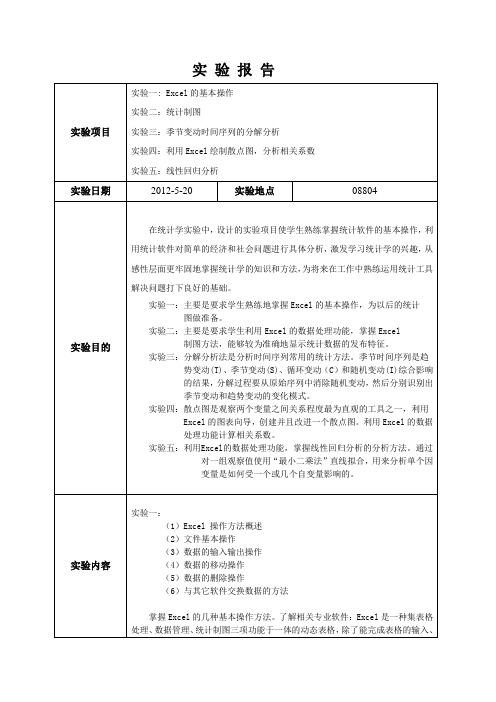
图做准备。
实验二:主要是要求学生利用Excel的数据处理功能,掌握Excel
制图方法,能够较为准确地显示统计数据的发布特征。
实验三:分解分析法是分析时间序列常用的统计方法。季节时间序列是趋
势变动(T)、季节变动(S)、循环变动(C)和随机变动(I)综合影响的结果,分解过程要从原始序列中消除随机变动,然后分别识别出季节变动和趋势变动的变化模式。
实验二:
(1)直方图的绘制
(2)折线图的绘制
(3)饼形图的绘制
掌握统计数据的整理方法和Excel的几种基本统计制图操作方法;进一步学习统计数据的整理方法和Excel的基本操作理论。
实验三:
1、计算一次移动平均,消除随机波动
2、中心化移动平均数。
3、计算各个季节指数
4、计算平均季节指数。
5、计算调整后的季节指数
b.“高级筛选”使用“数据-筛选-高级筛选”菜单,调用对话框来实现筛选
3、数据的排序:靠“升序排列”(“降序排列”)工具按钮和“数据-排序”菜单实现。在选中需排序区域数据后,点击“升序排列”(“降序排列”)工具按钮,数据将按升序(或降序)快速排列
4、Frequency函数
用途:以一列垂直数组返回某个区域中数据的频率分布。它可以计算出在给定的值域和接收区间内,每个区间包含的数据个数。
6、消除旅游人数序列中的季节变动。
7、对消除季节变动的旅游人数进行回归分析。
8、预测。
掌握时间序列的因素分解分析方法,将时间序列的分解分析方法理论与Excel的基本操作理论结合相结合。
实验四:
1、根据统计数据绘制散点图
2、计算相关系数
掌握实验的基本原理和方法:此分析可用于判断两组数据之间的关系。可以使用“相关系数”分析方法来确定两个区域中数据的变化是否相关,即一个集合的较大数据是否与另一个集合的较大数据相对应(正相关);或者一个集合的较小数据是否与另一个集合的较小数据相对应(负相关);还是两个集合中的数据互不相关(相关系数为零);结合使用相关分析的基本理论和Excel的基本操作理论。
统计学实验二报告

“统计学实验”课程实验报告Ⅰ【实验编号】实验二Ⅱ【实验目的】⒈掌握SPSS基本统计分析中“探索分析”的基本功能和操作。
Ⅲ【实验要求】⒈按实验内容要求将实验结果(图或表)粘贴到“实验结果”栏,但过大的表只须将表头部分截图并粘贴即可;⒉简要回答实验内容提问的问题,填写到“实验结果”栏;⒊当堂完成全部实验内容,保存实验报告,按规定上交。
Ⅳ【实验数据】Data2-1Ⅴ【实验内容】选择数据集data2-1中的一个数值型变量做以下探索分析:1 做全部统计量,并根据输出结果说明:第一,均值、截尾均值各是多少?二者比较说明什么问题?第二,总体均值95%的置信区间是多少?第三,将均值、截尾均值、M估计量相比较,说明什么问题?第四,全距和四分位差各是多少?第五,数据分布是否服从或近似服从正态分布?2 根据盒形图说明是否存在异常值和极端值;3 做正态性检验:第一,提出原假设和备择假设;第二,说明是否拒绝原假设;第三,做出检验结论。
4 做方差齐性检验:选择一个因子变量(即分组变量)对分析变量分组,做方差齐性检验,并说明检验结果(要求先提出两个假设)。
Ⅵ【实验结果】数值型变量——孩子数量第一:均值、截尾均值各是多少?二者比较说明什么问题?均值为1.90;截尾均值为1.75第二:总体均值95%的置信区间是多少?置信区间为【1.81,1.99】第三:将均值、截尾均值、M估计量相比较,说明什么问题?均值大于截尾均值和M估计量,说明存在较大的异常值。
第四:全距和四分位差各是多少?第五:数据分布是否服从或近似服从正态分布?1.034/0.063=16.413>2 所以不服从正态分布.2 根据盒形图说明是否存在异常值和极端值存在异常值,且存在极大值.3 做正态性检验:第一:提出原假设和备择假设;第二:说明是否拒绝原假设;第三:做出检验结论。
原假设为H0,数据分布服从正态分布;备选假设H1,数据分布不服从正态分布拒绝原假设4 做方差齐性检验:选择一个因子变量(即分组变量)对分析变量分组,做方差齐性检验,并说明检验结果(要求先提出两个假设)。
统计学实验二PPT课件

-
9
二、调出“直方图”对话框,其主要选 项的含义如下:
❖ 输入区域:在此输入待分析数据的单元格范围。 本例输入区域为:$A$1:$A$51
❖ 接受区域(可选):在此输入接受区域的单位格地址 范围。
该区域应包含一组可选的用来计算频数的边 界值。这些值应当按升序排列。只要存在, Excel将自动统计在当前边界点和相邻较高值的 边界的之间的数据点的个数。
❖ 数据透视表与条图 ❖ 学时:4
-
2
一、计量数据的频数图与直方图
❖ P74页 复习思考题第12题 对某厂50个计件工人某月份工资进行登
记,得以下原始资料(单位:元):
1465 1760 1985 2270 2980 1375 1735 1940 2220 2670 1405 1755 1965 2240 2820 1295 1645 1880 2110 2550 1355 1710 1910 2190 2600 1265 1625 1865 2095 2520 1225 1605 1845 2040 2430 1175 1595 1835 2030 2370 1000 1535 1810 2010 2290 1125 1575 1815 2030 2320
-
11
❖ 累积百分比:选中此复选框,可以在输出 结果中添加一列累计白分比数值,并同时 在直方图表中添加累积百分比折线。
❖ 图表输出:选中此复选框,可以在输出表 中同时生成一个嵌入式直方图。
-
12
本例直方图的填写如下所示:
-
13
三 、点击‘‘确定”按钮即可。
❖ 完整的结果通常包括三列和一个频率分布 图,第一列是数值的区间范围,第二列是 数值分布的频数,第三列是频数分布的累 积百分比。
统计学实验实训指导书
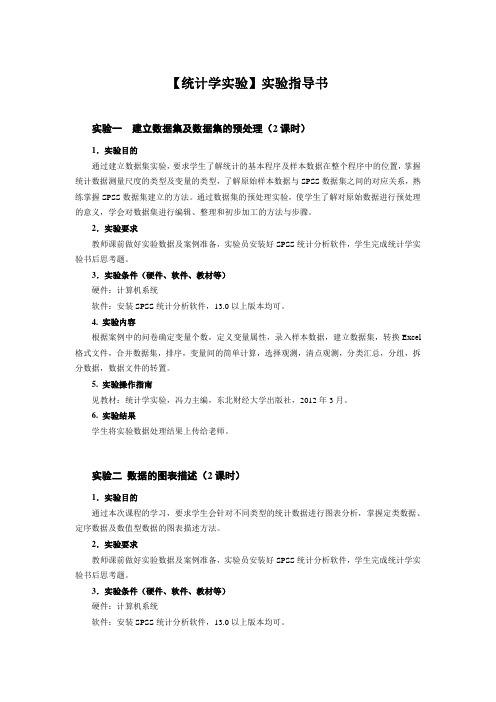
【统计学实验】实验指导书实验一建立数据集及数据集的预处理(2课时)1.实验目的通过建立数据集实验,要求学生了解统计的基本程序及样本数据在整个程序中的位置,掌握统计数据测量尺度的类型及变量的类型,了解原始样本数据与SPSS数据集之间的对应关系,熟练掌握SPSS数据集建立的方法。
通过数据集的预处理实验,使学生了解对原始数据进行预处理的意义,学会对数据集进行编辑、整理和初步加工的方法与步骤。
2.实验要求教师课前做好实验数据及案例准备,实验员安装好SPSS统计分析软件,学生完成统计学实验书后思考题。
3.实验条件(硬件、软件、教材等)硬件:计算机系统软件:安装SPSS统计分析软件,13.0以上版本均可。
4. 实验内容根据案例中的问卷确定变量个数,定义变量属性,录入样本数据,建立数据集,转换Excel 格式文件,合并数据集,排序,变量间的简单计算,选择观测,清点观测,分类汇总,分组,拆分数据,数据文件的转置。
5. 实验操作指南见教材:统计学实验,冯力主编,东北财经大学出版社,2012年3月。
6. 实验结果学生将实验数据处理结果上传给老师。
实验二数据的图表描述(2课时)1.实验目的通过本次课程的学习,要求学生会针对不同类型的统计数据进行图表分析,掌握定类数据、定序数据及数值型数据的图表描述方法。
2.实验要求教师课前做好实验数据及案例准备,实验员安装好SPSS统计分析软件,学生完成统计学实验书后思考题。
3.实验条件(硬件、软件、教材等)硬件:计算机系统软件:安装SPSS统计分析软件,13.0以上版本均可。
4. 实验内容根据案例原始数据,针对品质数据制作频数分布表,频数分布条形图,频数分布帕累托图,频数分布饼形图及复式饼图,交叉表;针对数值型数据进行分组整理及图表展示,制作频数分布表;针对分组数据绘制直方图,未分组数据绘制茎叶图和箱线图;针对时间序列数据绘制线图;针对双变量数据绘制散点图;针对三变量间的数据关系绘制气泡图;针对多变量间的数据关系绘制雷达图。
应用统计学上机实验指导二-假设检验

02 实验内容与步骤
实验数据准备
数据来源
选择适当的数据集,可以是实际数据或模拟数 据。
数据预处理
对数据进行清洗、整理和转换,以满足假设检 验的要求。
数据分组
根据实验需求,将数据分为不同的组别,以便进行后续的假设检验。
假设检验方法选择
双样本t检验
用于比较两个独立样本均值是 否有显著差异。
卡方检验
置差异的假设。
似然比检验法
似然比统计量
根据样本数据计算似然函数,并构造 似然比统计量进行假设检验。
大样本性质
当样本量足够大时,似然比统计量近 似服从卡方分布,从而可以利用卡方 分布表进行假设检验。
贝叶斯因子检验法
01
贝叶斯因子定义
贝叶斯因子是贝叶斯统计中用于比较两个假设相对支持度的一个指标。
02
用于检验两个分类变量是否独 立。
单样本t检验
用于比较样本均值与已知总体 均值是否有显著差异。
配对样本t检验
用于比较同一总体中两个相关 样本均值是否有显著差异。
F检验
用于比较两个或更多总体方差 是否有显著差异。
检验过程实施
提出假设
根据实验目的,提出原假设和备择假 设。
01
02
选择检验统计量
根据假设检验方法,选择适当的检验 统计量。
案例二:二项分布比例比较
• 实验目的:比较两个二项分布的比例是否 存在显著差异。
案例二:二项分布比例比较
实验步骤
1. 收集两组二项分布数据,记录成功次数和总 次数。
2. 提出原假设和备择假设,选择合适的检验统 计量。
案例二:二项分布比例比较
3. 计算检验统计量的值,并查 找对应的p值。
统计学实验报告

统计学实验报告实验一:数据特征的描述实验内容包括:众数、中位数、均值、方差、标准差、峰度、偏态等实验资料:某月随机抽取的50户家庭用电度数数据如下:88 65 67 454 65 34 34 9 77 34345 456 40 23 23 434 34 45 34 2323 45 56 5 66 33 33 21 12 233 345 45 56 57 58 56 45 54 4387 76 78 56 65 56 98 76 55 44实验步骤:(一)众数第一步:将50个户的用电数据输入A1:A50单元格。
第二步:然后单击任一空单元格,输入“=MODE(A1:A50)”,回车后即可得众数。
(二)中位数仍采用上面的例子,单击任一空单元格,输入“=MEDIAN(A1:A50)”,回车后得中位数。
(三)算术平均数单击任一单元格,输入“=AVERAGE(A1:A50)”,回车后得算术平均数。
(四)标准差单击任一单元格,输入“=STDEV(A1:A50)”,回车后得标准差。
故实验结果如下图所示:上面的结果中,平均指样本均值;标准误差指样本平均数的标准差;中值即中位数;模式指众数;标准偏差指样本标准差,自由度为n-1;峰值即峰度系数;偏斜度即偏度系数;区域实际上是极差,或全距。
实验二:制作统计图实验内容包括:1.直方图:用实验一资料2.折线图、柱状图(条形图)、散点图:自编一时间序列数据,不少于10个。
3.圆形图:自编有关反映现象结构的数据,不少于3个。
实验资料:1.直方图所用数据:某月随机抽取的50户家庭用电度数数据如下:88 65 67 454 65 34 34 9 77 34345 456 40 23 23 434 34 45 34 2323 45 56 5 66 33 33 21 12 233 345 45 56 57 58 56 45 54 4387 76 78 56 65 56 98 76 55 442.折线图、柱状图(条形图)、散点图、圆形图所用数据:2005年至2014年各年GDP总量统计如下:年份GDP (亿元)2005 184575.82006 217246.62007 2686312008 318736.12009 345046.42010 407137.82011 479576.12012 532872.12013 583196.72014 634043.4实验步骤:(一)直方图第一步:选择“插入”,选择“直方图”,把A2:A51选定框内,单击确定,就得到了如下图结果:(二)折线图第一步:将实验资料二的数据输入A1:C11单元格。
统计调查方法与实务实验报告2(题目版)

实验(实训)报告
项目名称抽样估计
所属课程名称统计调查方法与实务
项目类型操作类
实验(实训)日期2015.11.18
班级13经济统计
学号130112500117
姓名吕晓蒂
指导教师董金良
浙江财经大学教务处制
项目2 抽样估计
某单位366名不同岗位、不同性别员工的工资资料如下表:
要求:(1)按简单随机抽样的方式以20%的比例抽取样本;
(2)先将总体各单位依据工作岗位分为一线工人、科级以上干部和一般管理员工,然后按类型抽样的方式以20%的比例抽取样本;
(3)分别计算上述不同抽样组织方式的抽样误差,并以95.45%的概率保证程度推断该企业员工当前平均工资的范围;
(4)比较所有员工当前工资与以前工资的变化,同时比较不同性别员工当前工资的差异情况。
(3)步骤
法一:单样本t检验
分析——比较均值——单样本T检验
所以企业员工当前平均工资的范围为[$32,467.68,$35,838.79]
法二:分层抽样
(4)步骤:
计算变量。
实验二 数据统计

实验二数据统计数据统计是一种对采集到的数据进行整理、分析和解释的过程,以便从中获取有关现象、趋势和关系的信息。
在实验二中,我们将学习如何进行数据统计,并使用统计方法来解释实验结果。
首先,我们需要采集实验所需的数据。
在这个实验中,我们假设有一个样本,包含了100个人的年龄和身高数据。
我们将使用这些数据来进行统计分析。
接下来,我们需要进行数据整理。
首先,我们可以将数据以表格的形式进行整理,其中一列是年龄,另一列是身高。
这样可以使数据更加清晰和易于理解。
然后,我们可以计算一些基本统计量,例如平均值、中位数、众数和标准差,以了解数据的集中趋势和离散程度。
在进行数据统计之前,我们需要先确定数据的类型。
在这个实验中,年龄是一个连续变量,可以用数字来表示,而身高也是一个连续变量,但通常以厘米为单位。
这些信息对于选择合适的统计方法非常重要。
接下来,我们可以进行一些描述性统计分析。
例如,我们可以计算年龄和身高的平均值,以了解样本的整体特征。
我们还可以计算年龄和身高的中位数,以了解数据的分布情况。
此外,我们还可以计算年龄和身高的众数,以了解数据的集中趋势。
除了描述性统计分析外,我们还可以进行判断统计分析。
例如,我们可以进行假设检验,以确定样本年龄和身高的差异是否具有统计学意义。
我们可以使用t检验或者方差分析来比较两组数据之间的差异。
此外,我们还可以进行回归分析,以了解年龄和身高之间是否存在相关性。
在进行数据统计时,还需要注意数据的可靠性和有效性。
我们需要确保数据的采集过程是准确和可靠的,数据的样本大小足够大,以提高统计结果的可靠性。
此外,我们还需要排除异常值和缺失值,以确保数据的有效性。
最后,我们需要对统计结果进行解释和总结。
我们可以将统计结果以图表的形式展示,例如柱状图、折线图或者散点图。
这样可以更直观地展示数据的分布和关系。
同时,我们还需要对统计结果进行解释,解释统计结果的意义和实际应用。
综上所述,数据统计是一种对采集到的数据进行整理、分析和解释的过程。
11-12统计学实验报告(实验一、实验二)

三、《统计学实验》教材第79页第(4)题。
四、已知1998-2008年重庆国内生产总值数据如下(按当年价格计算,单位:亿元)。
年份
第一产业国内生产总值
第二产业国内生产总值
第三产业国内生产总值
1998
300.89
558.87
580.80
1999
286.16
386.38
1500.97
1564.79
2007
482.39
1892.10
1748.02
2008
575.40
2433.27
2087.99
要求:(1)绘制第一、二、三产业国内生产总值的线图。
(2)根据其中任意二年的国内生产总值数据,绘制环形图。
五、《统计学实验》教材第79页第(3)题。
题号
得分
二
三
四
五
①经济学②管理学③工学④理学⑤其他
4.你的性别为()
①男②女
得到的调查数据见表1
表1调查数据
问卷
号
问题
1
问题
2
问题
3
问题
4
问卷
号
问题
1
问题
2
问题
3
问题
4
1
2
2
1
1
17
1
2
1
1
2
1
2
2
1
18
1
2
1
1
3
3
2
4
2
19
3
2
4
1
4
3
2
1
2
统计学实训方案 及统计学实验报告二

统计学实训方案(一)“统计调查方案”设计专业班级设计者时间:年月日一、调查对象:二、调查单位:三、调查目的:四、调查项目:五、调查表:六、调查时间:七、调查工作的组织实施计划1、领导机构和组成人员:2、调查方式方法:3、调查工作的规划和程序:4、调查前的准备工作:统计学实训项目(二)“统计分组”工作项目专业班级完成人时间:年月日资料:广东某私营企业向全国招聘农民工40名,这些农民工的资料如下:李敏(女)山东35岁;日组装产品10件;12月份劳动收入1830元。
汪宏(男)河南23岁;日组装产品11件;12月份劳动收入1560元。
江山(男)河南24岁;日组装产品10件;12月份劳动收入1280元。
张巧(女)四川28岁;日组装产品11件;12月份劳动收入1600元。
王小明(男)四川26岁;日组装产品12件;12月份劳动收入1970元。
黄红(男)湖南24岁;日组装产品10件;12月份劳动收入2370元。
胡逛传(男)四川46岁;日组装产品14件;12月份劳动收入2820元。
黄铭(男)湖南36岁;日组装产品10件;12月份劳动收入1050元。
秦索钱(男)内蒙25岁;日组装产品10件;12月份劳动收入1360元。
张群(女)湖南22岁;日组装产品13件;12月份劳动收入2180元。
张思明(男)广东28岁;日组装产品10件;12月份劳动收入1790元。
邹陈既(男)山东35岁;日组装产品14件;12月份劳动收入2580元。
佘思(女)四川25岁;日组装产品14件;12月份劳动收入2430元。
陈民豪(男)湖南26岁;日组装产品11件;12月份劳动收入1560元。
张志(男)湖南23岁;日组装产品10件;12月份劳动收入1370元。
王小智(男)湖南25岁;日组装产品11件;12月份劳动收入1820元。
李广志(男)河南26岁;日组装产品11件;12月份劳动收入2180元。
秦思(男)河南27岁;日组装产品13件;12月份劳动收入2300元。
应用统计学 上机实验二

实验目的
• 利用统计软件对数据进行描述性统计分析 • 方差分析 • 利用统计软件对实际问题进行相关分析和 回归分析 • 回归方程检验统计量的识别及意义
描述性统计分析
•1 Excel关于集中趋势的函数:
AVERAGE( ) HARMEAN( ) GEOMEAN( ) MEDIAN( ) QUARTILE( ) PERCENTILE( ) MODE( ) TRIMMEAN( )
•2 Excel关于离散程度的函数
AVEDEV STDEV VAR SKEW KURT
•3 数据分析工具—描述统计
相关分析
• 画散点图 • 相关系数的计算 CORREL(ARRAY1,ARRAY2) PEARSON(ARRAY1,ARRAY2)
回归分析
• 常用函数 Intercept():一元线性回归模型截距的估计 Slope():一元线性回归模型斜率的估计 RSQ():一元线性回归模型判定系数r2 Forecast():一元线性回归模型的预测值 Steyx():一元线性回归模型的预测值的标准误差 Trend():多元线性回归 多元线性回归模型的预测值 多元线性回归 Growth():多元指数回归 多元指数回归模型的预测值 多元指数回归 Linest():多元线性回归 多元线性回归模型的未知参数估计 多元线性回归 Logest():多元指数回归 多元指数回归模型的未知参数估计 多元指数回归
回归分析
• 数据分析 (1)回归 回归 • 统计量的识别及意义 : t统计;方差分析F-value;”临时 表”t,a,b • 回归方程的形式:y-cap=a+b*x • a , b的 t-value • 经济解释
统计学第二次实验报告

实验(实训)报告
项目名称时间数列SPSS分析
所属课程名称统计学
项目类型操作性实验
实验(实训)日期2012.5.9
班级10财务1
学号100101300108
姓名缪春江
指导教师黄秀海
浙江财经学院教务处制
实验报告2
时间序列SPSS分析(一)(操作性实验)1)
环比发展速度
(滞后一期)
转换——创建时间序列
滞后一期
转换——计算变量
环比速度
转换——计算变量
定基速度
2)
逐期增长量
转换——创建时间序列
逐期增量
转换——计算变量
定基增量
3)
跨距4年
转换——创建时间序列
MA4
跨距4
当跨距3时可以按照上述方法依次计算4)
直线趋势方程
图形——旧对话框——散点/点状
分析——回归——线性
时间序列SPSS分析(二)操作性实验季节比率
数据—定义日期
1986 4 ———确定
分析—预测——季节性分解(销售量)————确定。
统计学大作业
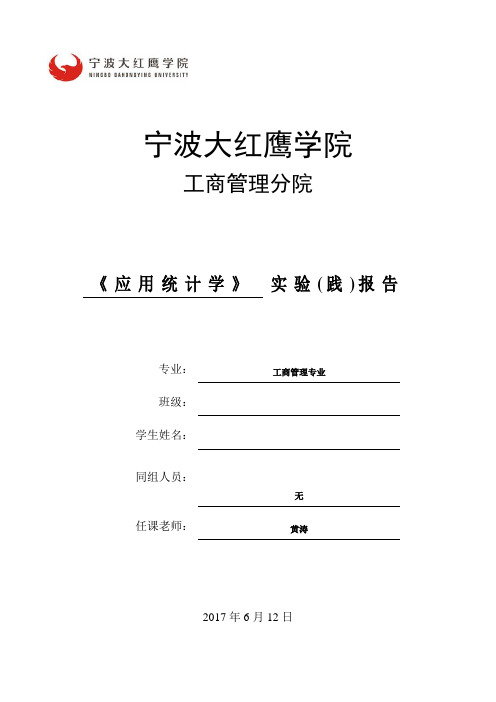
宁波大红鹰学院工商管理分院《应用统计学》实验(践)报告专业:工商管理专业班级:学生姓名:同组人员:无任课老师:黄涛2017年6月12日目录实验(一) SPSS安装 (2)实验(二)统计数据的搜集与整理 (6)实验(三)统计数据的图表描述 (9)实验四统计数据的度量 (16)实验五统计抽样与参数估计 (19)实验六相关与回归分析 (24)实验七统计数据的动态分析 (33)实验八统计指数分析 (35)实验(一) SPSS安装一、实验名称:SPSS安装二、实验目的:学会安装spss软件及有关操作三、实验步骤:SPSS的安装和启动在启动SPSS软件之前,需要先在计算机上进行安装。
其安装方法主要有两种:一是直接使用SPSS安装光盘进行安装;二是通过网络下载SPSS安装程序进行安装。
本小节使用第二种方法详细介绍SPSS的安装步骤(以IBM SPSS 19.0为例)。
1.打开计算机,找到已经下载到计算机上的SPSS安装程序。
如图一图一2.单击该图标,按照顺序下去,直到出现如下界面,单击“下一步”,则弹出对话框;个人用户选择第一个“单个用户许可证”,如果图二所示。
图二3.单击“下一步”,切换到用户协议对话框。
在该对话框中接受用户协议,然后单击“下一步”,如图三所示。
图三4.单击“下一步”,显示客户信息。
在该对话框中填写好用户姓名与单位,然后单击“下一步”,如图四所示。
图四5.单击“下一步”,语言选择。
选择“英语”,然后单击“下一步”,如图五所示。
图五6.在弹出的对话框中是选择文件安装位置,如图六所示。
在该对话框中单击“更改”,可调整软件的安装位置。
图七7.在选择文件安装对话框中单击“下一步”,在弹出的对话框中单击“安装”即可,如图七所示。
图七8.此时则弹出正在安装的界面,如图八所示。
图八9.在以上安装程序完后,则弹出授权许可证的对话框。
把框中的勾去掉,单击“确定”,如图九所示。
图九10.此时则弹出产品授权对话框,选择“启用以用于临时使用”按钮,单击“下一步”,如图十所示。
统计学实验报告格式及范例
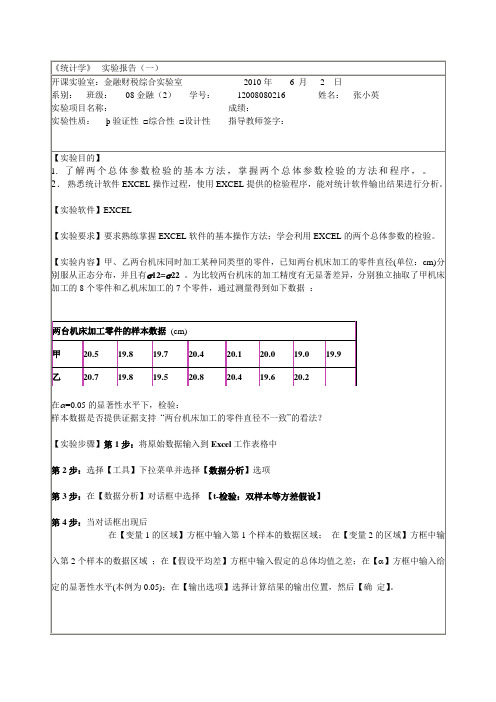
【实验结果】 表 1 Excel 输出的检验结果
t-检验:双样本等方差假设 变量 1 19.925 0.216428571 8 0.242472527 0 13 -0.854848035 0.204056849 1.770931704 0.408113698 2.16036824 变量 2 20.14285714 0.272857143 7
两台机床加工零件的样本数据 (cm) 甲 乙 20.5 20.7 19.8 19.8 19.7 19.5 20.4 20.8 20.1 20.4 20.0 19.6 19.0 20.2 19.9
在α=0.05 的显著性水平下,检验: 样本数据是否提供证据支持 "两台机床加工的零件直径不一致"的看法? 【实验步骤】第 1 步:将原始数据输入到 Excel 工作表格中 第 数据分析】选项 第 2 步:选择【工具】下拉菜单并选择【数据分析 数据分析 检验: 第 3 步:在【数据分析】对话框中选择 【t-检验:双样本等方差假设 检验 双样本等方差假设】 第 4 步:当对话框出现后 在【变量 1 的区域】方框中输入第 1 个样本的数据区域; 在【变量 2 的区域】方框中输 入第 2 个样本的数据区域 ;在【假设平均差】方框中输入假定的总体均值之差;在【α】方框中输入给 定的显著性水平(本例为 0.05);在【输出选项】选择计算结果的输出位置,然后【确 定】 .
0 商业区 超 市 位 置 410 305 450 265 310 220 180 290 330
居民小区
写字楼
竞争者数量 1 2 380 590 310 480 390 510 290 445 350 480 300 500 220 290 170 280 256 260
3 个以上 470 415 390 430 428 530 246 275 320
统计学Excel实验二

实验二应用Excel计算描述统计指标利用Excel可以计算描述数据分布特征的各种综合指标。
一、相对指标的计算现以下表的数据资料为例,利用Excel对分配数列进行相对指标的计算(要求:计算全部可能计算的相对指标,并指出它们分别属于哪一种相对指标)。
表1 2004—2005年北京市人口总数及生产总值资料利用Excel计算各种相对指标,具体步骤如下。
第一步,编制计算工作表。
根据资料可以计算的相对指标有各产业比重指标、比例指标、人均产值强度指标、生产总值增长速度指标等。
计算工作表样式如图表所示。
第二步,计算第一产业产值占全部产值的比重。
在B7单元格中输入计算结构相对指标的公式“ 二B4/B3”,确认后,向右填充到C7单元格。
第三步,计算第二产业产值占全部产值的比重。
在B8单元格中输入计算结构相对指标的公式“ 二B5/B3”,确认后,向右填充到C8单元格。
第四步,计算第三产业产值占全部产值的比重。
在B9单元格中输入计算结构相对指标的公式“ 二B6/B3”,确认后,向右填充到C9单元格。
第五步,计算第一产业产值与第二产业产值之比。
在B10单元格中输入计算比例相对指标的公式“ 二B4/B5”,确认后,向右填充到C10单元格。
第六步,计算第一产业产值与第三产业产值之比。
在B11单元格中输入计算比例相对指标的公式“ 二B4/B6”,确认后,向右填充到C11单元格。
第七步,计算人均生产总值。
在B12单元格中输入计算强度相对指标的公式“二B3/B2”确认后,向右填充到C12单元格。
第八步,计算地区生产总值增长速度。
在C13单元格中输入计算动态相对指标的公式“二(C3-B3)/B3”.第九步,调整表格数据小数位数及边框线。
计算结果如下:文件⑥ 编辑视图电J曲人.立〕格式切工具◎ 数据皿)街口地〕帮助皿心点事厘」替戳J S心』"刃.必上,7壤E "I他姻曹宋体、平均指标的计算现以下表的数据资料为例,说明如何利用Excel进行绝对娄分配数列算术平均数的计算(要求:分别用职工人数和职工人数比重作权数,计算职工的月平均工资)。
统计学实验报告(完成版)

实验一:EXCEL的数据整理与显示一、实验目的及要求:(一)目的1.了解EXCEL的基本命令与操作、熟悉EXCEL数据输入、输出与编辑方法;2.熟悉EXCEL用于预处理的基本菜单操作及命令;3.熟悉EXCEL用于整理与显示的基本菜单操作及命令。
(二)内容及要求根据学生实验数据2011-2012,1.用Excel制作一张学生政治面貌的频数分布表,并绘制一张柱状图,反映不同政治面貌的学生人数分布情况。
政治面貌汇总共青团员160其他7中共党员13总计1802.对学生的体重进行等距分组,整理成频数分布表,并绘制直方图。
分组频率40-44 2045-49 3850-54 4655-59 2460-64 2465-69 1670-74 575-79 680-84 1合计1803.编制生源与专业交叉分布的列联表,并画出雷达图,比较两个专业的学生生源的分布是否相似。
生源专业会计物流总计北京、天津、上海25 14 39 农村13 12 25 省会城市14 13 27 县城23 14 37 小城镇、集镇12 5 17 中等城市23 12 35 总计110 70 180二、仪器用具硬件:计算机(安装Windows98 、Windows2000 或Windows XP或以上)软件:EXCEL三、实验原理统计中数据整理与显示的相关理论。
四、实验方法与步骤1.用Excel制作一张学生政治面貌的频数分布表,并绘制一张柱状图,反映不同政治面貌的学生人数分布情况。
1)菜单——数据——数据透视表和数据透视图2)将政治面貌拉到列和数据中3)插入——图表——柱状图2.对学生的体重进行等距分组,整理成频数分布表,并绘制直方图。
1)复制学生体重数据放入新的工作区——数据——排序2)输入接受区域数据4)输入区域选择体重数据,接受区域为5)修改输出,结果如下6)选中表格——插入——图标,选择柱状图——修改分类间距3.编制生源与专业交叉分布的列联表,并画出雷达图,比较两个专业的学生生源的分布是否相似。
统计检验实训报告

一、实训目的本次实训旨在使学生通过实际操作,掌握统计学中的假设检验方法,包括t检验、卡方检验和方差分析等,提高学生对统计检验原理的理解和应用能力。
通过实训,学生能够学会如何根据实际问题选择合适的检验方法,对数据进行合理分析,从而得出科学的结论。
二、实训内容1. 实验一:t检验(1)实验目的:了解t检验的基本原理,掌握单样本t检验和双样本t检验的方法。
(2)实验步骤:① 收集实验数据;② 确定假设检验的参数,如显著性水平;③ 根据数据类型,选择单样本t检验或双样本t检验;④ 计算t值和p值;⑤ 判断是否拒绝原假设。
2. 实验二:卡方检验(1)实验目的:了解卡方检验的基本原理,掌握拟合优度检验和独立性检验的方法。
(2)实验步骤:① 收集实验数据;② 确定假设检验的参数,如显著性水平;③ 根据数据类型,选择拟合优度检验或独立性检验;④ 计算卡方值和p值;⑤ 判断是否拒绝原假设。
3. 实验三:方差分析(1)实验目的:了解方差分析的基本原理,掌握单因素方差分析和双因素方差分析的方法。
(2)实验步骤:① 收集实验数据;② 确定假设检验的参数,如显著性水平;③根据数据类型,选择单因素方差分析或双因素方差分析;④ 计算F值和p值;⑤ 判断是否拒绝原假设。
三、实训过程1. 实验一:t检验(1)数据收集:收集某班级学生的身高数据,共30名学生。
(2)假设检验:检验该班级学生的平均身高是否与全国平均身高存在显著差异。
(3)结果分析:通过计算t值和p值,得出结论。
2. 实验二:卡方检验(1)数据收集:收集某地区不同年龄段人口分布数据,共5个年龄段。
(2)假设检验:检验该地区不同年龄段人口分布是否独立。
(3)结果分析:通过计算卡方值和p值,得出结论。
3. 实验三:方差分析(1)数据收集:收集某实验条件下,不同处理方法对植物生长高度的影响数据,共3种处理方法。
(2)假设检验:检验不同处理方法对植物生长高度的影响是否显著。
(3)结果分析:通过计算F值和p值,得出结论。
统计学课内实验报告(详解+心得)
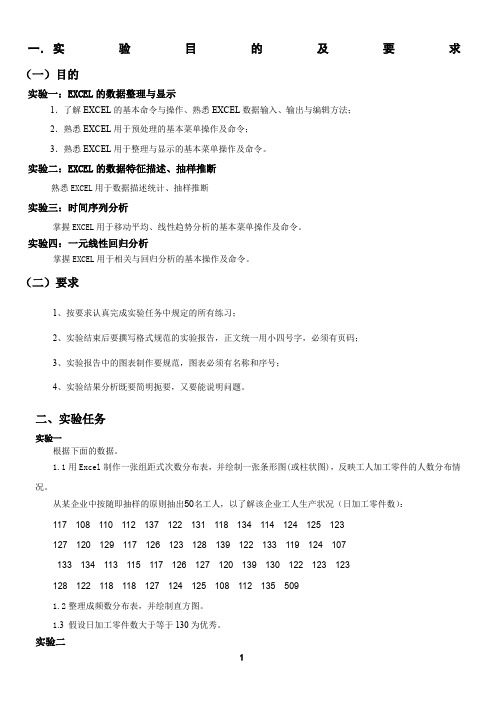
一.实验目的及要求(一)目的实验一:EXCEL的数据整理与显示1.了解EXCEL的基本命令与操作、熟悉EXCEL数据输入、输出与编辑方法;2.熟悉EXCEL用于预处理的基本菜单操作及命令;3.熟悉EXCEL用于整理与显示的基本菜单操作及命令。
实验二:EXCEL的数据特征描述、抽样推断熟悉EXCEL用于数据描述统计、抽样推断实验三:时间序列分析掌握EXCEL用于移动平均、线性趋势分析的基本菜单操作及命令。
实验四:一元线性回归分析掌握EXCEL用于相关与回归分析的基本操作及命令。
(二)要求1、按要求认真完成实验任务中规定的所有练习;2、实验结束后要撰写格式规范的实验报告,正文统一用小四号字,必须有页码;3、实验报告中的图表制作要规范,图表必须有名称和序号;4、实验结果分析既要简明扼要,又要能说明问题。
二、实验任务实验一根据下面的数据。
1.1用Excel制作一张组距式次数分布表,并绘制一张条形图(或柱状图),反映工人加工零件的人数分布情况。
从某企业中按随即抽样的原则抽出50名工人,以了解该企业工人生产状况(日加工零件数):117 108 110 112 137 122 131 118 134 114 124 125 123127 120 129 117 126 123 128 139 122 133 119 124 107133 134 113 115 117 126 127 120 139 130 122 123 123128 122 118 118 127 124 125 108 112 135 5091.2整理成频数分布表,并绘制直方图。
1.3 假设日加工零件数大于等于130为优秀。
实验二百货公司6月份各天的销售额数据如下(单位:万元)257 276 297 252 238 310 240 236 265 278271 292 261 281 301 274 267 280 291 258272 284 268 303 273 263 322 249 269 295(1)计算该百货公司日销售额的均值、众数、中位数;(2)计算该百货公司日销售额的极差、标准差;(3)计算日销售额分布的偏态系数和峰度系数。
统计学实验第二版课程设计

统计学实验第二版课程设计一、实验题目本次实验的题目为:分析两组数据的差异性。
二、实验目的通过本次实验,学生们将掌握以下知识和技能:1.了解两组数据的统计量,包括样本均值、方差、标准差等;2.掌握两组数据在不同情况下进行比较的方法,包括t检验、F检验、卡方检验等;3.学会使用SPSS软件进行统计分析,并能够解释分析结果;4.能够使用R语言进行统计分析,并能够编写简单的R程序。
三、实验步骤1. 数据收集和整理从数据库中随机抽取两组数据,并分别保存为excel表格的形式。
2. 数据预处理对数据进行清洗、缺失值处理、异常值处理等步骤,使得数据符合正态分布。
3. 数据描述性统计分析使用SPSS软件对两组数据进行描述性统计分析,包括样本数、均值、方差、标准差等指标。
结果输出到Markdown文本格式中。
4. 数据分析方法选择依据两组数据的特点和分析目的,选择合适的数据分析方法。
本次实验采用t检验和F检验进行数据比较。
5. t检验在SPSS软件中输入两组数据,进行正态性检验和方差齐性检验,若满足条件则进行t检验。
结果输出到Markdown文本格式中。
6. F检验在SPSS软件中输入两组数据,进行方差齐性检验,若满足条件则进行F检验。
结果输出到Markdown文本格式中。
7. 结果解释和可视化分别使用SPSS和R语言对结果进行可视化处理,对比分析结果,并进行结果解释。
四、实验要求1.完成实验报告,提交Markdown文本格式的文件;2.实验分组由教师在课堂上进行随机分配;3.实验期间禁止交流和抄袭,一经发现,视为违规行为;4.实验报告评分标准:完成程度、错漏情况、分析结果解释等。
五、实验结果本次实验结果表明,两组数据存在显著差异性,符合之前的猜想。
在比较两组数据时,需要注意选择合适的检验方法,并且要注意数据的正态性和方差齐性等前提条件。
在数据可视化方面,SPSS和R语言均提供了丰富的图形展示方式,能够更直观地展示数据分析结果。
- 1、下载文档前请自行甄别文档内容的完整性,平台不提供额外的编辑、内容补充、找答案等附加服务。
- 2、"仅部分预览"的文档,不可在线预览部分如存在完整性等问题,可反馈申请退款(可完整预览的文档不适用该条件!)。
- 3、如文档侵犯您的权益,请联系客服反馈,我们会尽快为您处理(人工客服工作时间:9:00-18:30)。
【统计学实验项目二】
常用统计图在Excel中的实现
【实验目的】熟悉Excel的基本操作,使用Excel进行常用统计图绘制。
【实验环境】应用软件Excel2003,加载宏“数据分析”。
【实验准备】掌握常用统计图的绘制。
Excel有较强的作图功能,可根据需要选择各类型的图形。
Excel提供的统计图有多种,包括柱形图、条形图、折线图、饼图、散点图、面积图、环形图、雷达图、曲面图、气泡图、股价图、圆柱图、圆锥图等,各种图的作法大同小异。
一、饼图的绘制
饼图也称圆形图,是用圆形及圆内扇形的面积来表示数值大小的图形。
饼图主要用于表示总体中各组成部分所占的比例,对于研究结构性问题十分有用。
例1:据第六次全国人口普查,我国人口的年龄分布如下表(表2-1),根据资料利用Excel绘制饼图。
表2-1 我国人口年龄分布结构表
先把数据输入到工作表中,如附图2-1所示,可按下面的步骤操作。
1.选择“插入”下拉菜单,选择“图表”。
2.在图表类型中选择“饼图”,然后在子图表类型中选择一种类型,这里我们选用系统默认的方式。
然后单击下一步按钮,打开源数据对话框。
如图2-2。
图2-1
图2-2
3.在图表源数据对话框中填入数据所在区域,单击下一步,在图表选项中,对“标题”、“图例”和“数据标志”适当处理。
如果要对图形修改,可用鼠标双击图表,然后用鼠标双击需要修改的部分,并进行修改。
即可得如图2-3所示的饼图。
图2-3
二、折线图的绘制
折线图主要用于比较几类数据变动的方向和趋势,表现数据在不同时期发展变化的不同趋势。
例2:根据某地区2006-2010年生产总值与三次产业增加值资料(如表2),绘制折线图,描述我国近年来生产总值与三次产业增加值的变化趋势。
表2-2 某地区2006-2010年生产总值与三次产业增加值单位:亿元年份2006 2007 2008 2009 2010
GDP 4218.8 5137.4 7048.7 9553.5 11692.1 第一产业增加值1178.81009.61625.719942720.1
第二产业增加值2024.8 2697.5 3627.4 4913.7 6248.3
第三产业增加值1015.2 1430.3 1795.6 2645.8 2723.7
1.资料输入工作表后,选择“插入”下拉菜单,再选择“图表”。
2.在图表类型中选择“折线图”,然后在子图表类型中选择一种类型,这里我们选用如图2-4的方式。
然后单击下一步按钮,打开源数据对话框。
图2-4
3.在源数据对话框中,“数据区域”中输入相关资料(可用用鼠标点击并框定数据区域)。
再在“系列”的“分类(x)轴标志”区域输入年份区域,如图2-5。
图2-5
4.资料输入后的下一步,进入“图表选项”。
分别对“标题”、“坐标轴”、“网格线”、“图例”、“数据标志”和“数据表”等选项进行设置,当然设置各选项时根据需要进行取舍。
最后点“完成”,就在工作表中得到折线图。
经过上述各步骤,在工作表中得到折线图,如图2-6所示。
图2-6。
